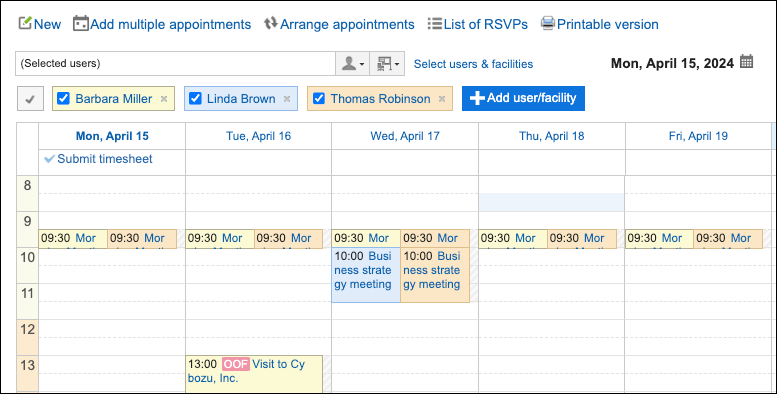预定的查看
本文介绍登记的预定、预定所登记的设备的确认方法。
操作步骤:
-
点击页眉处的应用图标
。
-
点击[日程安排]。
-
在“日程安排”页面中,选择显示形式。

确认预定时,请选择以下的任一显示形式。
- 组群日显示
- 组群周显示
- 日显示
- 周显示
- 月显示
-
选择要显示其预定的用户、组织或设备。
根据显示形式,用户、组织、设备的选择方法有所不同。
- 选择了组群日显示或组群周显示时:
点击组的下拉列表、或者 的图标,选择用户等。
的图标,选择用户等。
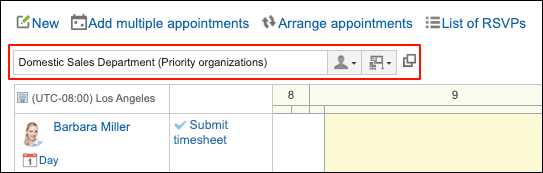
- 选择了日显示或周显示时:
点击[添加用户/设备]按钮、组的下拉列表或[选择用户/设备]链接,选择用户等。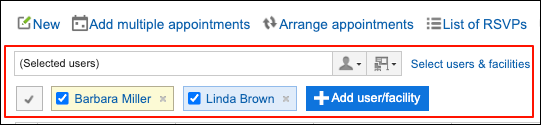
- 选择了月显示时:
点击下拉列表、或者 的图标,选择用户等。
的图标,选择用户等。
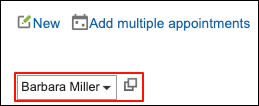
- 选择了组群日显示或组群周显示时:
-
点击要确认的预定的标题。
点击预定的标题后,将显示该预定的详情。
对多个用户及设备的空闲时间进行确认
对多个用户及设备的空闲时间进行确认。
通过同时显示想要确认预定的用户、组织、设备的预定,可确认共通的空闲时间。
操作步骤:
-
点击页眉处的应用图标
。
-
点击[日程安排]。
-
在“日程安排”页面中,选择[日显示]或[周显示]。
-
指定要查看约会的用户、组织或设施。
使用以下的任一方法,可同时指定最多20个用户、组织及设备。
- 点击[添加用户/设备]按钮
在显示的输入框中,搜索用户、组织或设备,单独进行指定。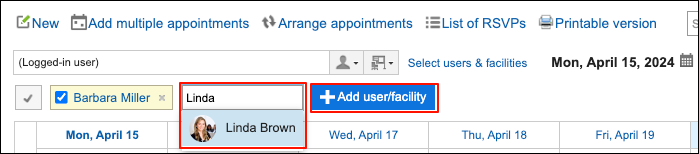
- 点击下拉菜单列表
批量指定我的组或组织所属的用户、设备组中包含的设备等。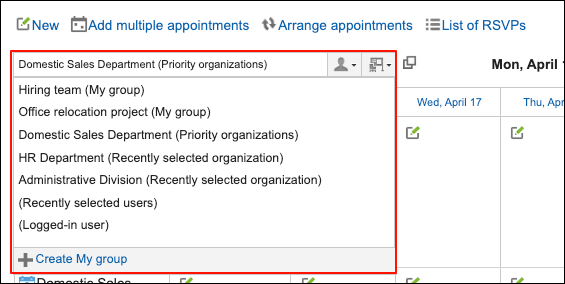
- 点击[选择用户/设备]链接
在显示的对话框中,搜索并指定用户或设备。可通过我的组或组织、设备组找到目标用户、组织或设备。
也可在应用所选用户、组织或设备前,更改显示顺序。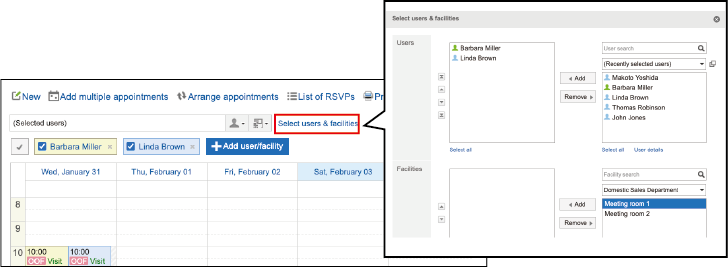
- 点击[添加用户/设备]按钮
-
确认空闲时间。
您查看的用户、组织和设施点的正常约会是颜色编码的。
您可以查看所查看用户的颜色登记哪些用户的约会。
为指定用户、组织或设施安排的时间为 shad。
您可以拖动以选择一系列时间以创建指定显示约会的用户、组织和设施点。详情请参考便捷登记普通预定。